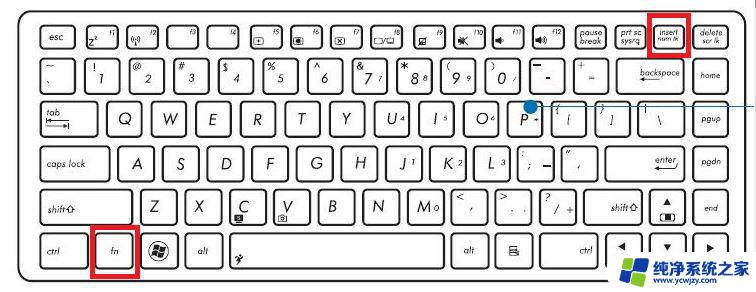笔记本上的数字键盘怎样转换字母 笔记本电脑数字键和字母键转换方法
更新时间:2024-01-21 10:47:05作者:jiang
在现代社会中笔记本电脑已经成为了人们生活和工作中必不可少的工具之一,与传统台式电脑相比,笔记本电脑的键盘设计更加紧凑,为了节省空间,数字键盘与字母键盘被合并在了一起。对于习惯使用数字键盘进行输入的人来说,这无疑是一个挑战。如何在笔记本电脑上利用数字键盘输入字母呢?下面将为大家介绍几种常见的转换方法,帮助大家更好地使用笔记本电脑。
具体方法:
1.首先打开自己的电脑后,在电脑键盘上找到并且同时点击‘win+R’两个键。进入到运行界面。

2.然后在运行界面中,在输入框中输入‘osk’。输入完成后,点击确定,进入到电脑键盘界面。
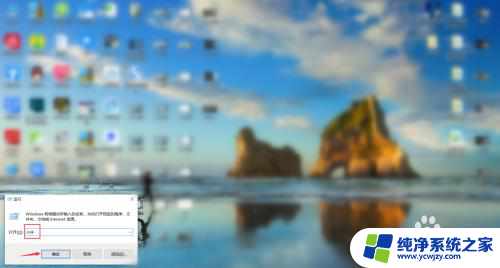
3.接下来在电脑小键盘上,找到‘选项’,点击选项进入到选项设置界面,进行下一步的操作。
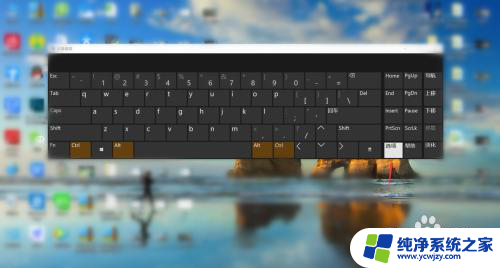
4.最后在设置界面中,找到‘打开数字小键盘’。在‘打开数字小键盘’前面打上勾,打开数字小键盘后点击图示按钮‘Fn+numlock’即可进行切换。
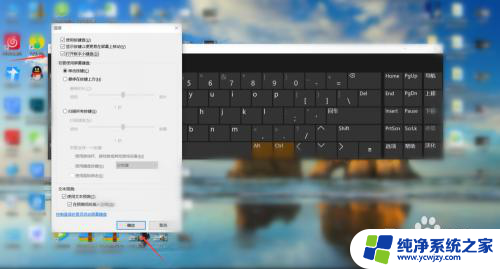
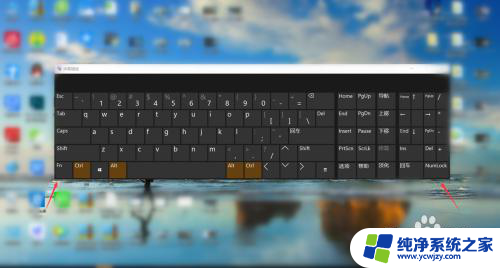
以上是关于如何将笔记本上的数字键盘转换为字母的全部内容,如果您遇到这种情况,可以按照以上方法进行解决,希望对大家有所帮助。